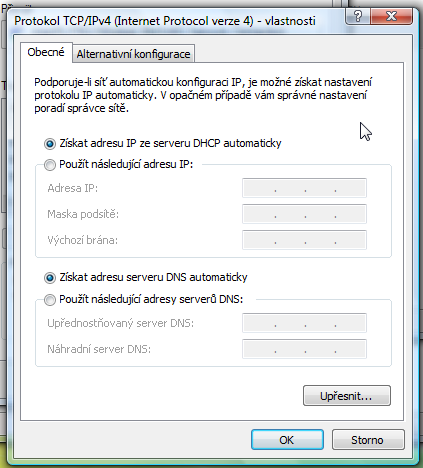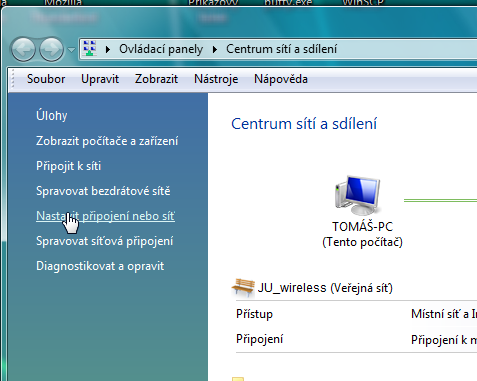
Vybereme 'Ručně připojit k bezdrátové síti' :
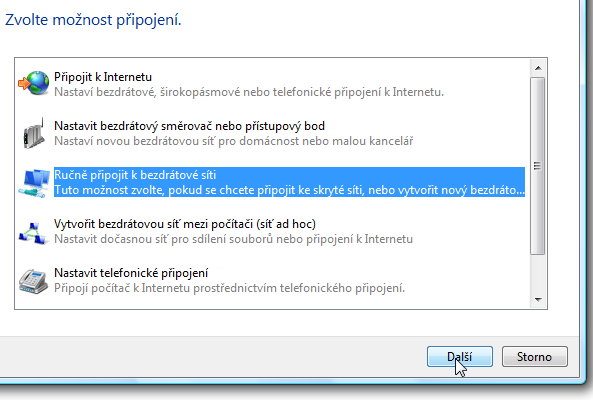
Vyplníme jméno sítě eduroam a základní nastavení podle obrázku:
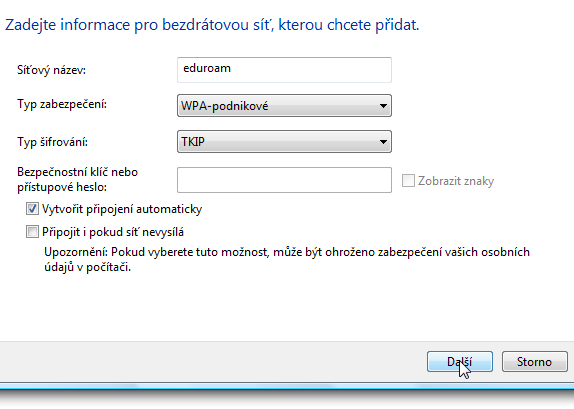
Vybereme 'Změnit nastavení připojení' :
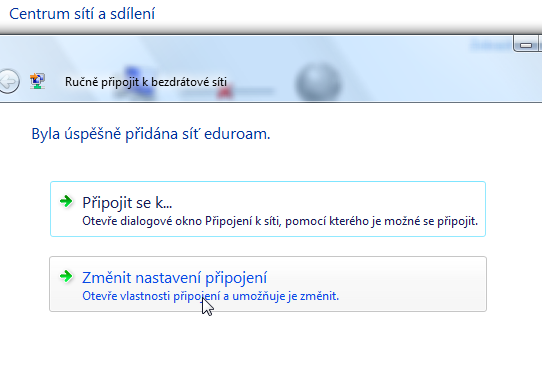
Nastavíme volby na kartě 'Připojení' podle obrázku :
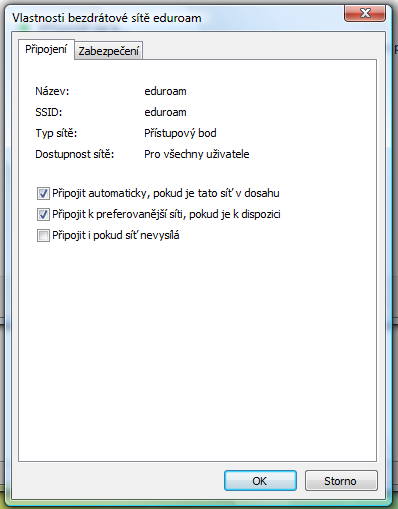
Nastavíme další volby na kartě 'Zabezpečení' podle obrázku a upravíme nastavení PEAP :
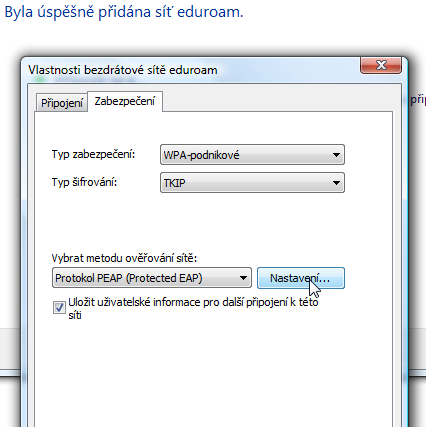
Nastavíme vlastnosti protokolu PEAP podle obrázku a zkonfigurujeme heslo EAP-MSCHAPv2 :
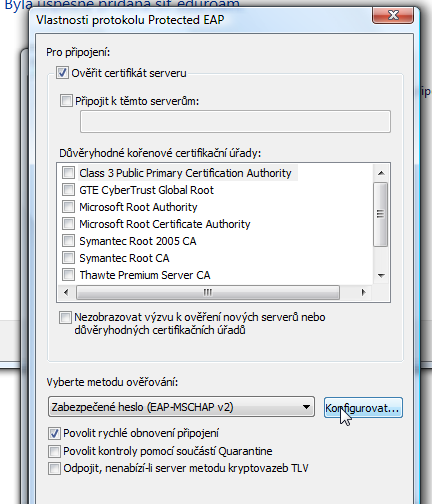
Konfigurujeme vlastnosti protokolu EAP-MSCHAPv2 podle obrázku - zrušit volbu automatického zadání hesla:
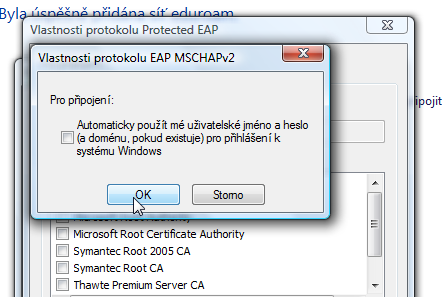
Uzavřeme nastavení sítě a vybereme 'Připojit se k...' :
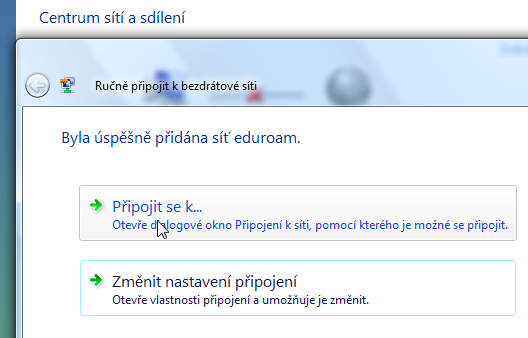
Windows zobrazí žádost o zadání informací - klikneme na ni :
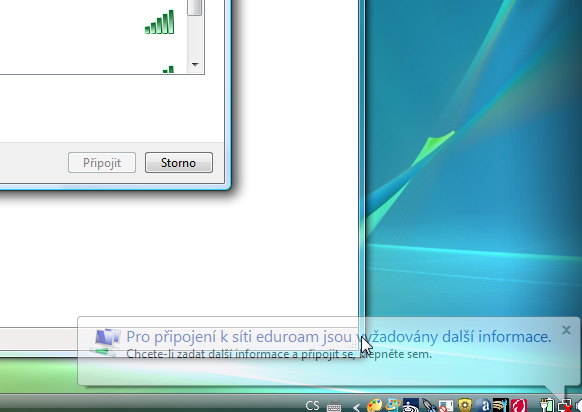
Systém požaduje zadat přihlašovací informace (jméno a heslo) :
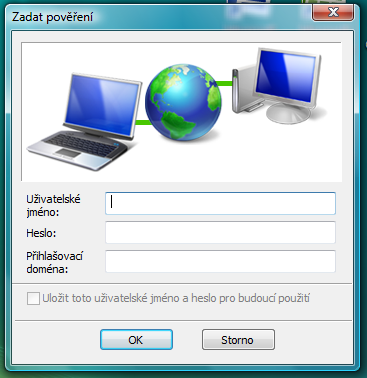
Zadáme jméno a heslo , doménu nevyplňujeme :
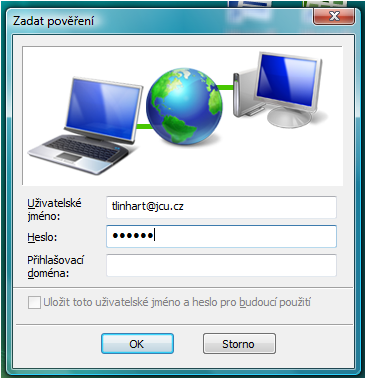
Windows zobrazí žádost o zadání informací - klikneme na ni :

Potvrdíme OK že akceptujeme certifikát radius serveru :

Nyní by mělo dojít k úspěšnému připojení. V centru sdílení a sítí by mělo být vidět úspěšné připojení :
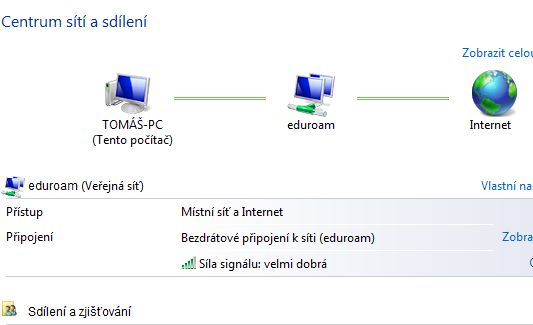
Případně výpis příkazu "ipconfig" by měl ukázat IP adresu přidelenou sítí :
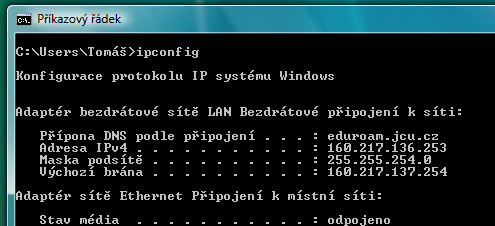
V případě potíží s připojením ještě zkontrolujeme nastavení protokolu TCP/IP u bezdrátového adaptéru.
V 'Ovládacích panelech' otevřeme 'Centrum sítí a sdílení' :
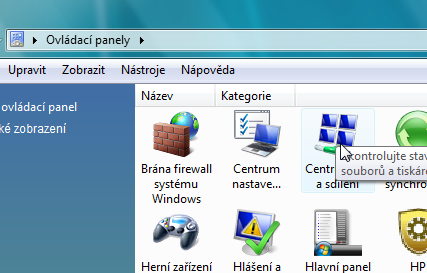
V 'Centru sítí a sdílení' vybereme 'Spravovat bezdrátové sítě' :
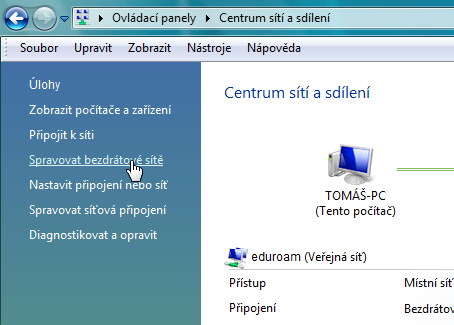
Vybereme síť eduroam a zvolíme 'Vlastnosti adaptéru' :
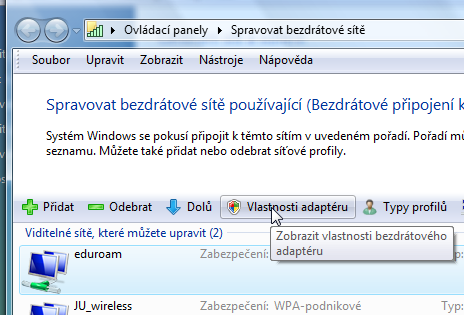
Vybereme protokol TCP/IPv4 a zvolíme 'Vlastnosti' :
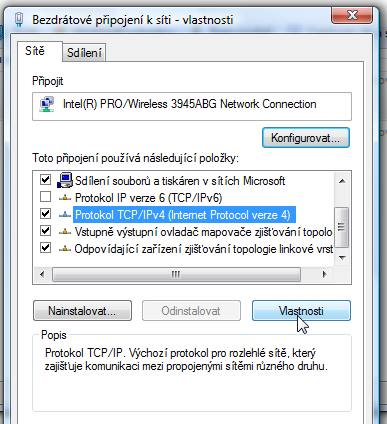
Ujistíme se že vše je nastavené na získání konfigurace automaticky :